iSpring Suite とは何か、そしてウォレットを開く価値があるかどうか
iスプリングスイート は、指導設計者、教育者、コース開発者、L&D 専門家の間で人気があります。もともと、e ラーニング ツールキットは、Microsoft PowerPoint の拡張機能およびプラグインとして開発されました。現在、一部のユーザーはこれを独立したプログラムとして使用しています。 iSpring Suite を使用すると、クイズ、ダイアログ ツリー、アンケートなどを作成できますが、完璧ではありません。したがって、このツールキットを使用する前に、私たちのレビューを注意深く読んだ方がよいでしょう。あなたが最善の決断を下せるように。
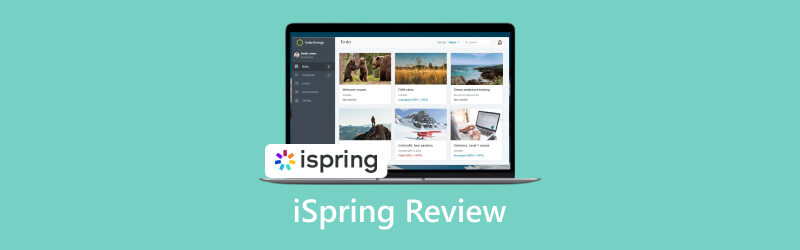
- ガイドリスト
- パート 1: iSpring のレビュー
- パート 2: iSpring Suite の使用方法
- パート 3: iSpring の最良の代替案
- パート 4: iSring Review に関するよくある質問
パート 1: iSpring のレビュー
前述したように、iSpring Suite は eLearning ツールキットです。オンライン コース、クイズ、インタラクティブなロールプレイ、ビデオ レッスンを直感的に作成できるように開発されています。これは、PowerPoint の拡張機能または独立した eLearning オーサリング ツールキットとして機能します。
iSpring Suite には何が含まれますか?
iSpring Suite は無料でダウンロードできます。無料お試し後、プランに加入できます。標準プランの料金は、著者あたり年間 $770 です。 Max プランの料金は著者あたり年間 $970、プレミアム プランの料金は著者あたり年間 $1,970 です。標準サブスクリプションには次のものが含まれます。
iSpring クイズメーカー 賢いクイズやテストを作成するために。さまざまな質問の種類から選択し、クイズにビデオや音声を追加し、クイズに答えることができます。
iSpring トークマスター 対話をシミュレートするため。ツリー構造に配置されたリンクされたシーンで構成されます。
iSpring のビジュアル メディアリッチなインタラクションをコースに追加して、e ラーニング コースを魅力的なものにします。
iスプリングフリップ は、ユーザーが Word、PDF、またはプレゼンテーションを電子書籍に変換できるフリップブックです。
iSpring オーディオビデオエディター iSpring Suite 内でオーディオとビデオのナレーションを調整するための組み込みのビデオおよびオーディオ エディターです。
iSpring カム プロ は、スクリーンキャスト、Web カメラ ビデオ、およびプレゼンター ビデオを補完するスクリーン キャプチャを作成するツールです。
iSpring Suite Max サブスクリプションを使用すると、次の機能にもアクセスできるようになります。
iSpring スペース iSpring Suite 内のオンライン ホスト サービスです。
iSpring コンテンツ ライブラリ コースに何千ものビジュアル コンテンツを提供します。
iSpring スイートの口コミ
- iSpring は Microsoft PowerPoint と統合して使用することも、独立したプログラムとして使用することもできます。
- 魅力的なトレーニング モジュールを構築するために必要なものすべてがクライアントに統合されます。
- このツールキットは HTML5 を利用しており、さまざまなデバイスでアクセスできます。
- カスタマーサポートは素晴らしいです。
- 内蔵ビデオエディターの機能は限られています。
- iSpring は PC でのみ使用できます。
- プライバシー基準には疑問があります。
- 個人で使うには値段が高すぎる。
パート 2: iSpring Suite の使用方法
インタラクティブなオンライン トレーニングを作成するには、公式 Web サイトから iSpring Suite をダウンロードする必要があります。その後、30 日間の無料トライアルを利用して機能を試すことができます。インストーラー ファイルを開き、アカウントにログインします。インストール後、PowerPoint に iSpring が追加されます。 PowerPoint に戻って、オンライン コースの作成を開始できます。
PowerPoint で iSpring を使用するには、プレゼンテーション ソフトウェアを開き、 iスプリングスイート 上部のメニューバーのタブ。
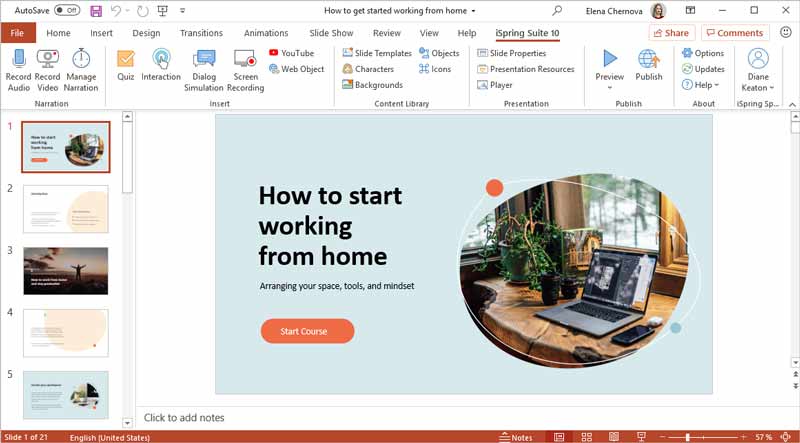
クリック スライドテンプレート リボンをクリックすると、クリエイティブ リソースの膨大なライブラリが得られます。主題に応じて適切なものを選択し、 入れる ボタンをクリックしてプレゼンテーションに追加します。
次に、それぞれのオプションをクリックして、キャラクター、背景、オブジェクト、またはアイコンをコースに追加します。の キャラクター たとえば、 window にはさまざまなオプションのライブラリが用意されています。
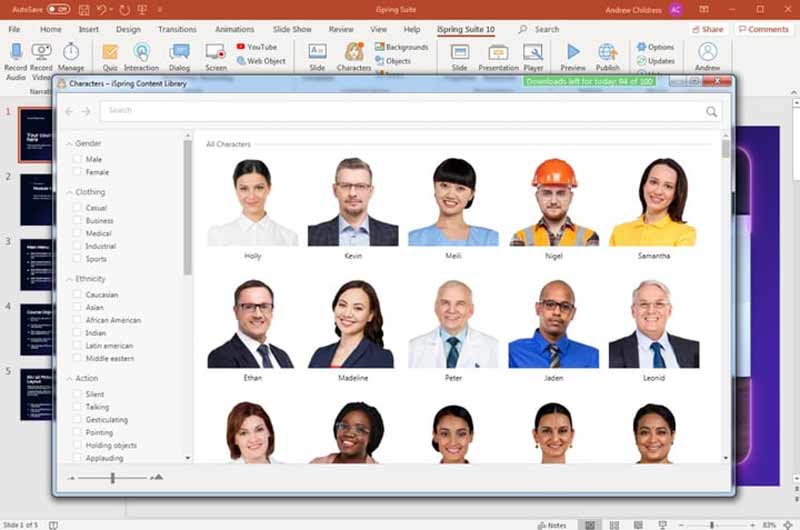
オーディオまたはビデオのナレーションを追加するには、 ナレーション オプション。次に、をクリックします レコードオーディオ または 録画映像 iSpring でオーディオまたはビデオの記録を開始します。
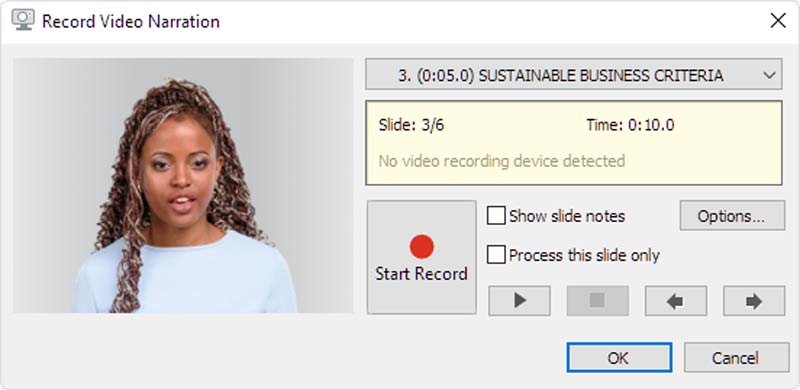
クリック 停止 iSpring の記録を停止する場合は、 ボタンを押します。録音を調整したい場合は、 ナレーションの管理 ボタンをクリックして、埋め込みオーディオおよびビデオ エディタを開きます。
さらに、選択してインタラクション デザイン、画面録画、クイズ、ダイアログを追加できます。 交流, 画面録画, クイズ、 または ダイアログシミュレーション の中に 入れる セクション。
パート 3: iSpring の最良の代替案
明らかに、iSpring は大企業や専門家にとって最高の e ラーニング ソフトウェアの 1 つです。予算が限られている場合は、iSpring Suite の代替となる次のようなものが必要になる場合があります。 ArkThinker スクリーンレコーダー。プロレベルの機能を手頃な価格で提供します。
- ビデオ、オーディオ、ゲームプレイ、画面などを簡単に録画します。
- 複数のソースを同時にキャプチャします。
- ビデオとオーディオの品質を最適化します。
- 幅広いカスタムオプションが含まれています。
iSpring Suite の代替手段を使用する方法
チュートリアルクリエーターをセットアップする
PC に iSpring をインストールした後、iSpring に代わる最適な代替ツールを起動します。 Mac 用には別のバージョンもあります。選ぶ ビデオレコーダー メインインターフェイスに入ります。音声ナレーションを作成したい場合は、 オーディオレコーダ その代わり。録音領域を設定します。 画面 セクション。有効にする システムサウンド そして音量を調整します。顔とナレーションを追加するには、有効にしてください ウェブカメラ そして マイクロフォン.

視覚的なコースを作成する
クリック 録音 ボタンをクリックしてチュートリアルの記録を開始します。完了したら、 停止 ボタン。次に、チュートリアルをプレビューして編集し、 終わり ボタンを押してコースを保存します。
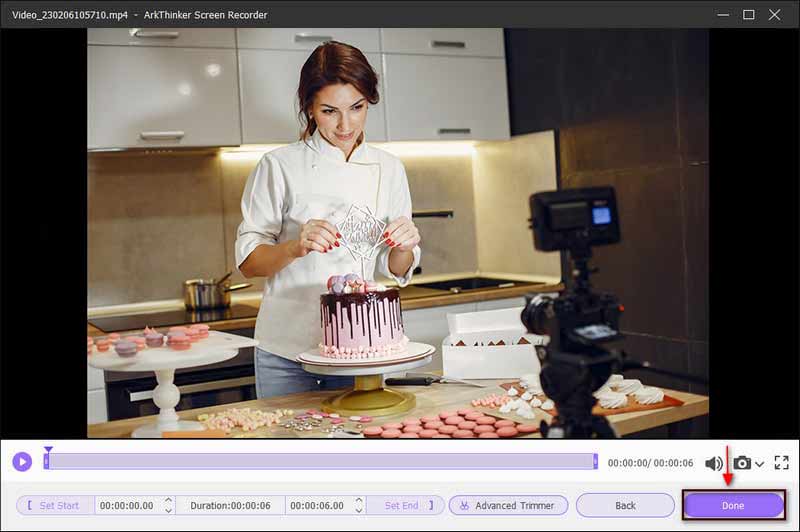
パート 4: iSring Review に関するよくある質問
iSpring は無料で使用できますか?
iSpring は無料でダウンロードできますが、30 日間の無料試用後にプランに加入する必要があります。
iSpring は安全ですか?
私たちの調査によると、iSpring はチュートリアルの作成に安全に使用できます。ただし、オンライン コースにプライベート コンテンツを追加しないでください。
iSpring はどのような出力形式をサポートしていますか?
iSpring Suite を使用すると、ユーザーは HTML5 または一般的なビデオ形式でチュートリアルやコースを作成できます。 Microsoft PowerPoint で iSpring を使用している場合は、プレゼンテーションを ppt で保存できます。
結論
この記事では、最高の e ラーニング ソフトウェアの 1 つをレビューしました。 iスプリングスイート。この紹介とレビューを読んだ後、このツールで何ができるか、ダウンロードする価値があるかどうか、およびその使用方法を理解する必要があります。さらに、初心者や一般の人がオンライン チュートリアルやコースをすばやく作成できるように、iSpring の代替手段も推奨しました。ソフトウェアに関して他にご質問がある場合は、お気軽にこの投稿の下にご記入ください。
この投稿についてどう思いますか?クリックしてこの投稿を評価してください。
素晴らしい
評価: 4.9 / 5 (に基づく) 261 投票)
関連記事
- 録画映像
- D3DGear レビュー 2023: 機能、長所と短所、およびその最良の代替品
- Radeon ReLive レビュー – ダウンロード、機能、代替品
- DU Recorder: レビュー、機能、最適な代替品
- ShareX レビュー 2023 – 機能、価格、最良の代替品
- ネイティブレコーダー/PC/キャプチャカードでPS4ゲームプレイを録画
- PowerPoint プレゼンテーションを音声付きで録音する方法
- Nintendo Switchでゲームプレイを録画する方法の詳細ガイド
- Screencast-O-Matic のレビュー、機能、最適な代替品
- FlashBack Express の究極のレビューと最良の代替案
- oCam スクリーンレコーダーの完全なレビューと oCam の最良の代替品



